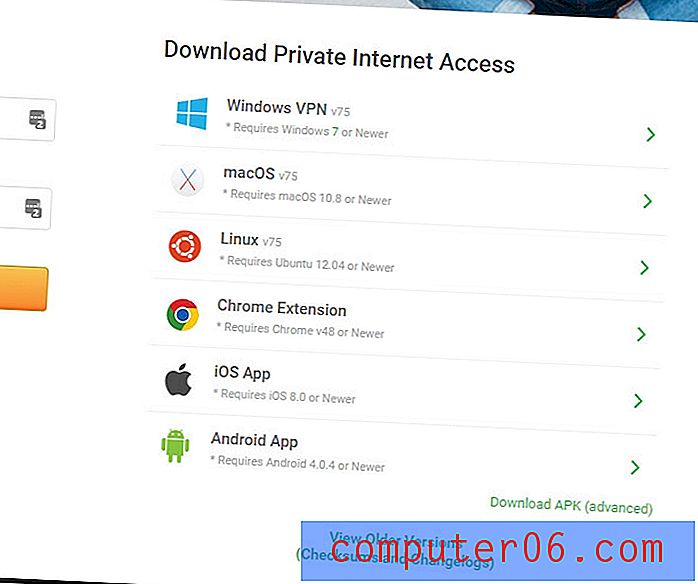Kā novērst mobilo datu iestatījumu izmaiņas iPhone
Dažas lietotnes var izmantot daudz datu, ja tās darbojas, kad ir izveidots savienojums ar mobilo tīklu, un tas var būt ievērojams procents no ikmēneša datu piemaksas jūsu mobilā tālruņa plānā. Mobilo sakaru datu izslēgšana atsevišķai lietotnei ir kaut kas, ko var paveikt tikai dažu soļu laikā, taču tas nozīmē arī to, ka to var tikpat viegli ieslēgt.
Tātad, lai gan mobilā tīkla datu izslēgšana var būt labs risinājums pieaugušajam, tas var nebūt piemērots bērnam, kurš vēlas skatīties Netflix vai klausīties Spotify, izmantojot mobilos datus. Par laimi iPhone ierīcē var konfigurēt iestatījumus, lai mobilā tīkla datu iestatījumus nevarētu mainīt. Iespēja to izdarīt ir atrodama izvēlnē Ierobežojumi, un mūsu ceļvedis parādīs, kā to ieslēgt.
Bloķēt mobilo datu izmantošanas izmaiņas iOS 8
Šīs rokasgrāmatas darbības tika veiktas, izmantojot iPhone 6 Plus, operētājsistēmā iOS 8. Šīs darbības darbosies arī citām ierīcēm, kas izmanto operētājsistēmu iOS 8.
Kad esat veicis šīs darbības, mobilo datu iestatījumus ierīcē nevar mainīt neviens, kam nav ierobežojumu piekļuves koda. Tātad lietotnes, kuras pašlaik ir iestatītas mobilo datu izmantošanai, turpinās to darīt, savukārt tām lietotnēm, kurām mobilā datu izmantošana ir izslēgta, mobilajā tīklā nevarēs piekļūt internetam. Ja vēlaties kaut ko mainīt mobilā datu iestatījumus savā iPhone tālrunī, jums būs jāatgriežas ierobežojumu izvēlnē un jāatslēdz opcija Cellular Data Use, lai atļautu izmaiņas, nevis Atļaut izmaiņas .
Ņemiet vērā, ka visas lietotnes var piekļūt internetam, kad ir izveidots savienojums ar Wi-Fi.
1. darbība: pieskarieties ikonai Iestatījumi .

2. solis: ritiniet uz leju un atlasiet opciju Vispārīgi .
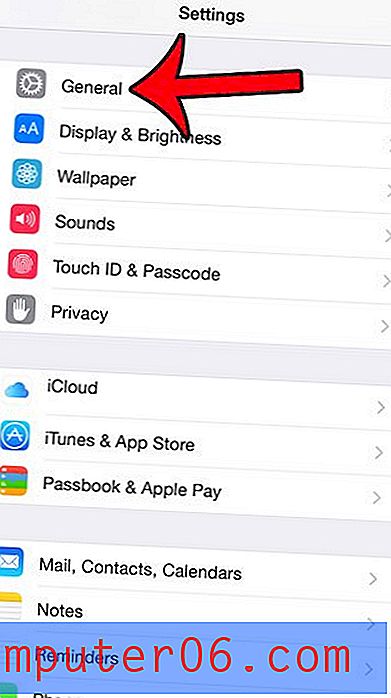
3. solis: pieskarieties pogai Ierobežojumi .
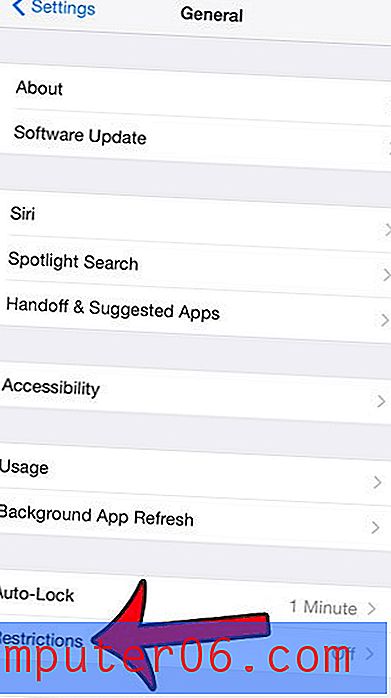
4. darbība: pieskarieties pogai Iespējot ierobežojumus .
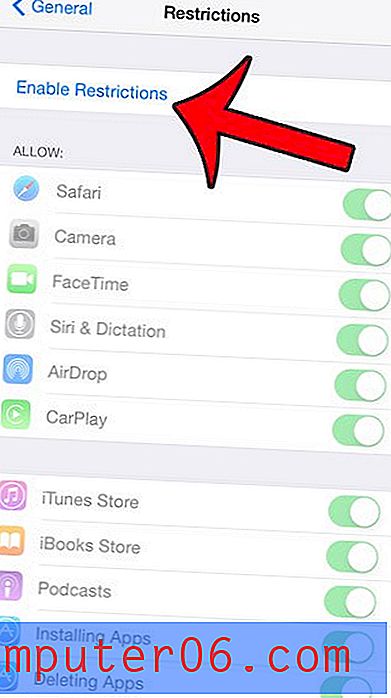
5. darbība: izveidojiet piekļuves kodu piekļuvei izvēlnei Ierobežojumi . Ņemiet vērā, ka tas var atšķirties no piekļuves koda, kuru pašlaik izmantojat ierīces atbloķēšanai.
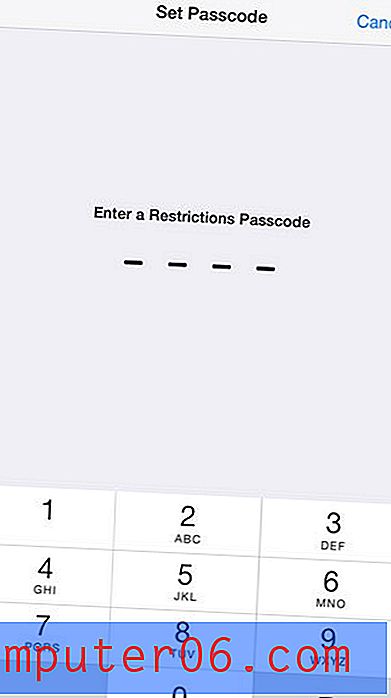
6. solis: atkārtoti ievadiet tikko izveidoto piekļuves kodu.
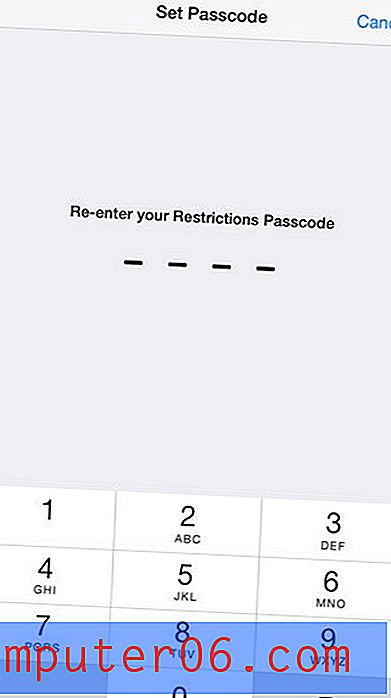
7. darbība: ritiniet uz leju un pieskarieties pogai Cellular Data Use .
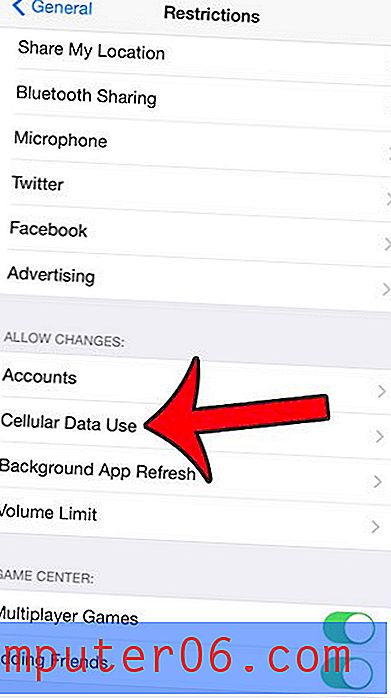
8. darbība: pieskarieties pogai Neatļaut izmaiņas .
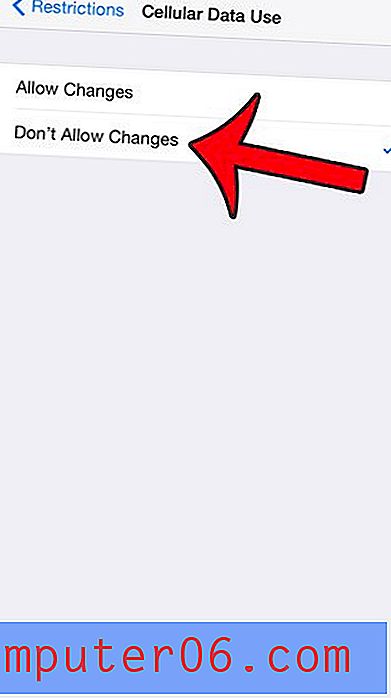
Ja pēc pārejas uz iestatījumu Atļaut izmaiņas vēlaties mainīt konkrētas lietotnes mobilo datu iestatījumus, tad šajā rakstā parādīts, kā to izdarīt.